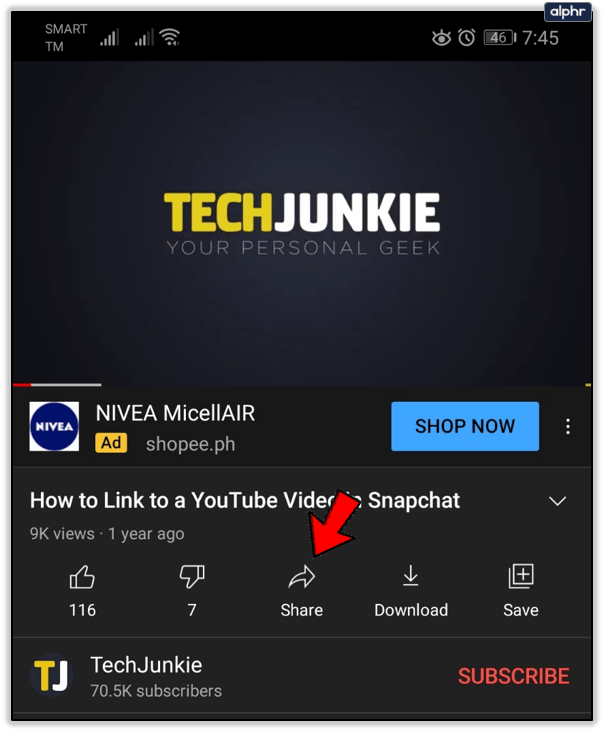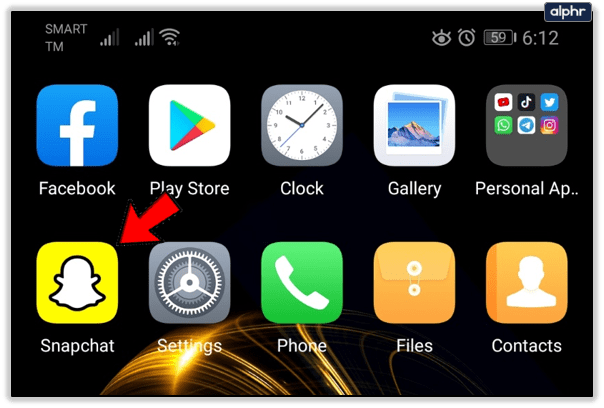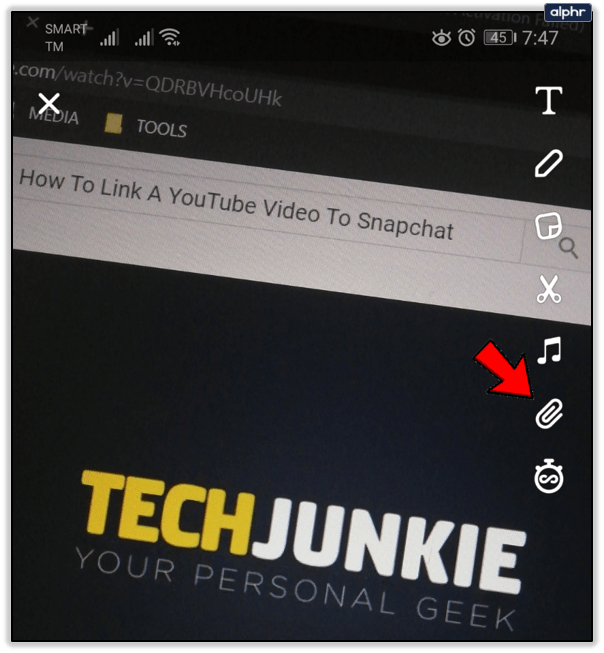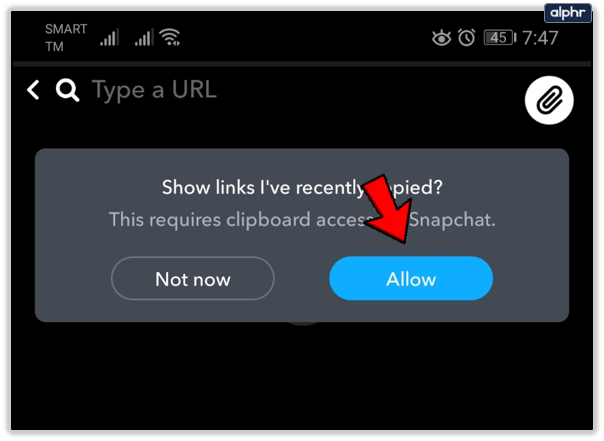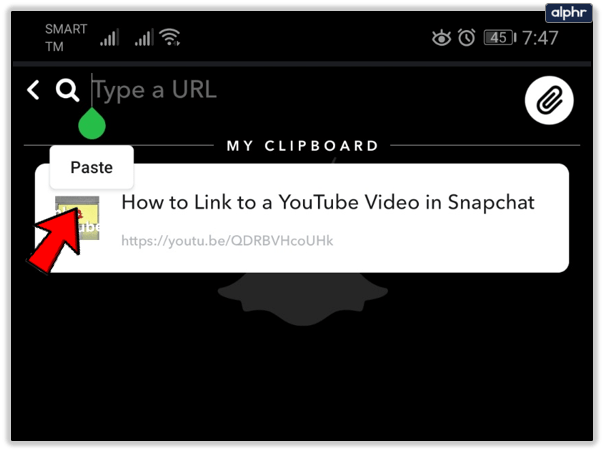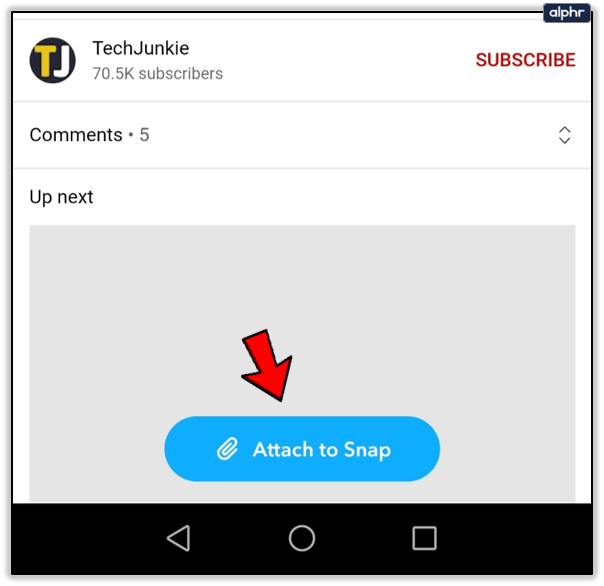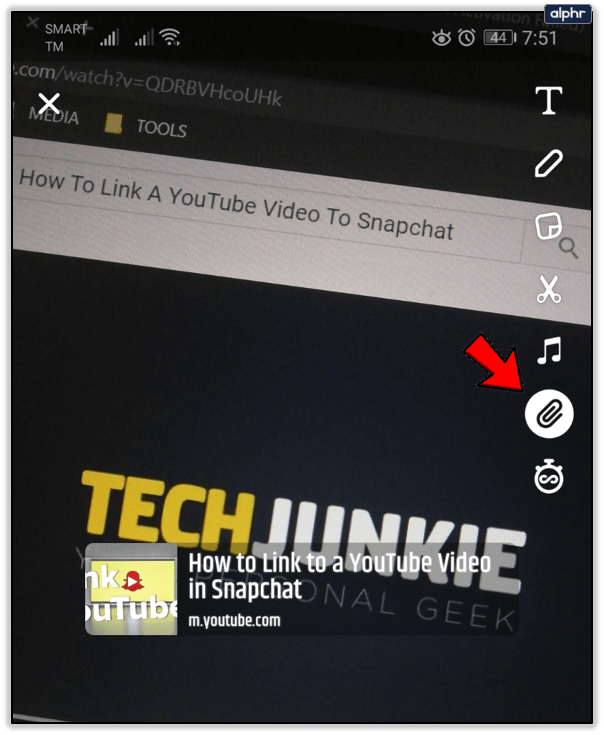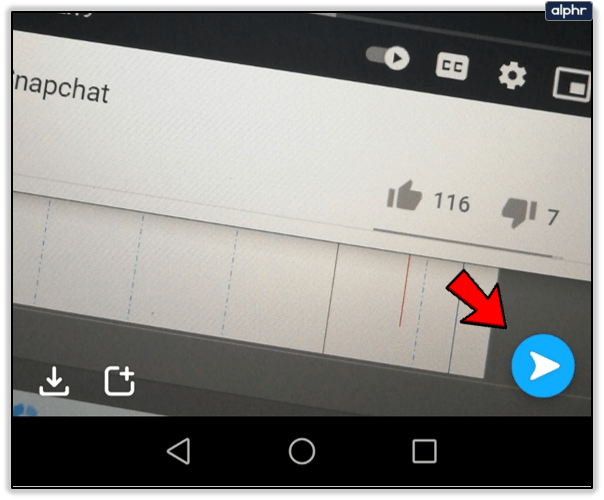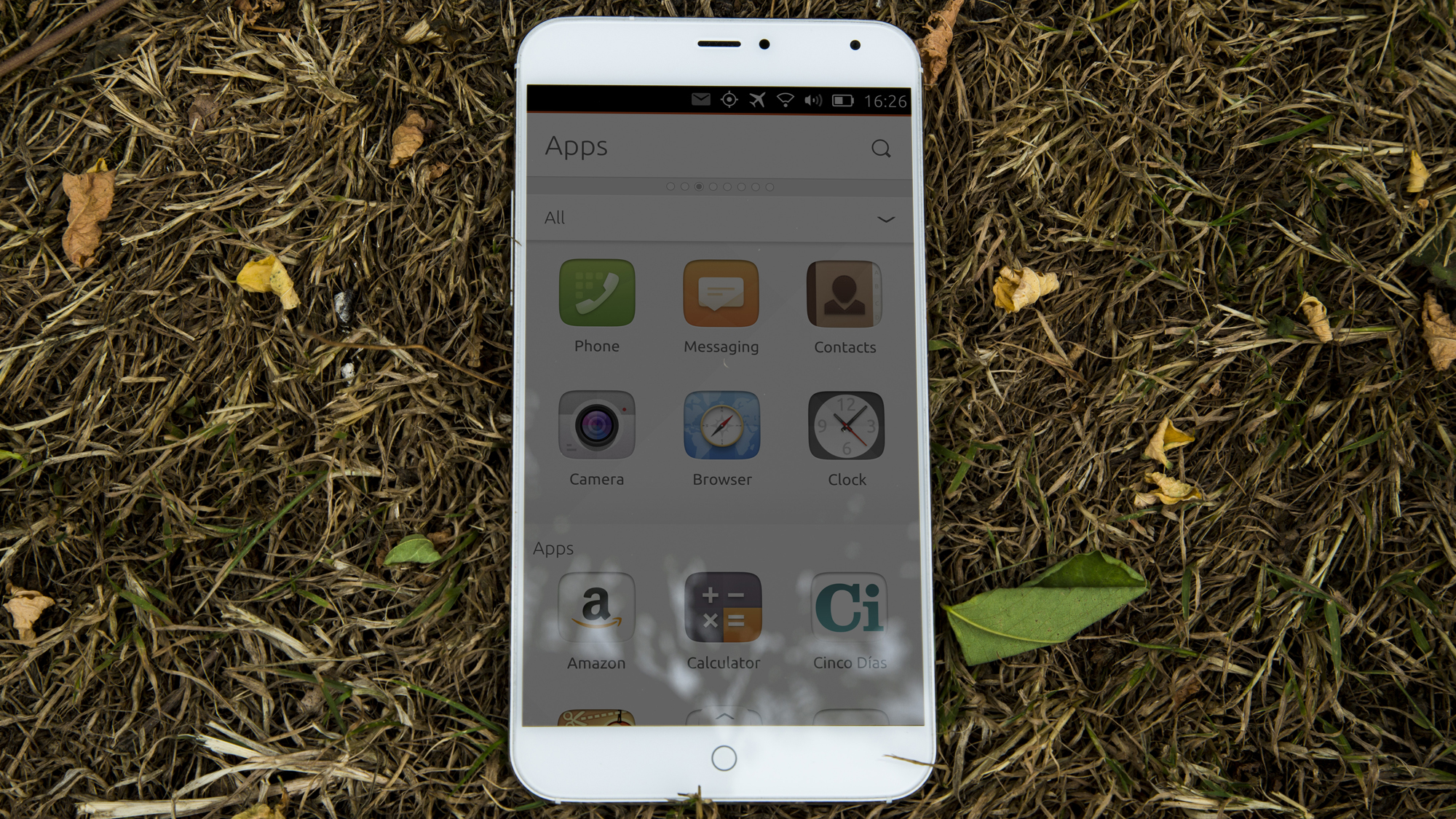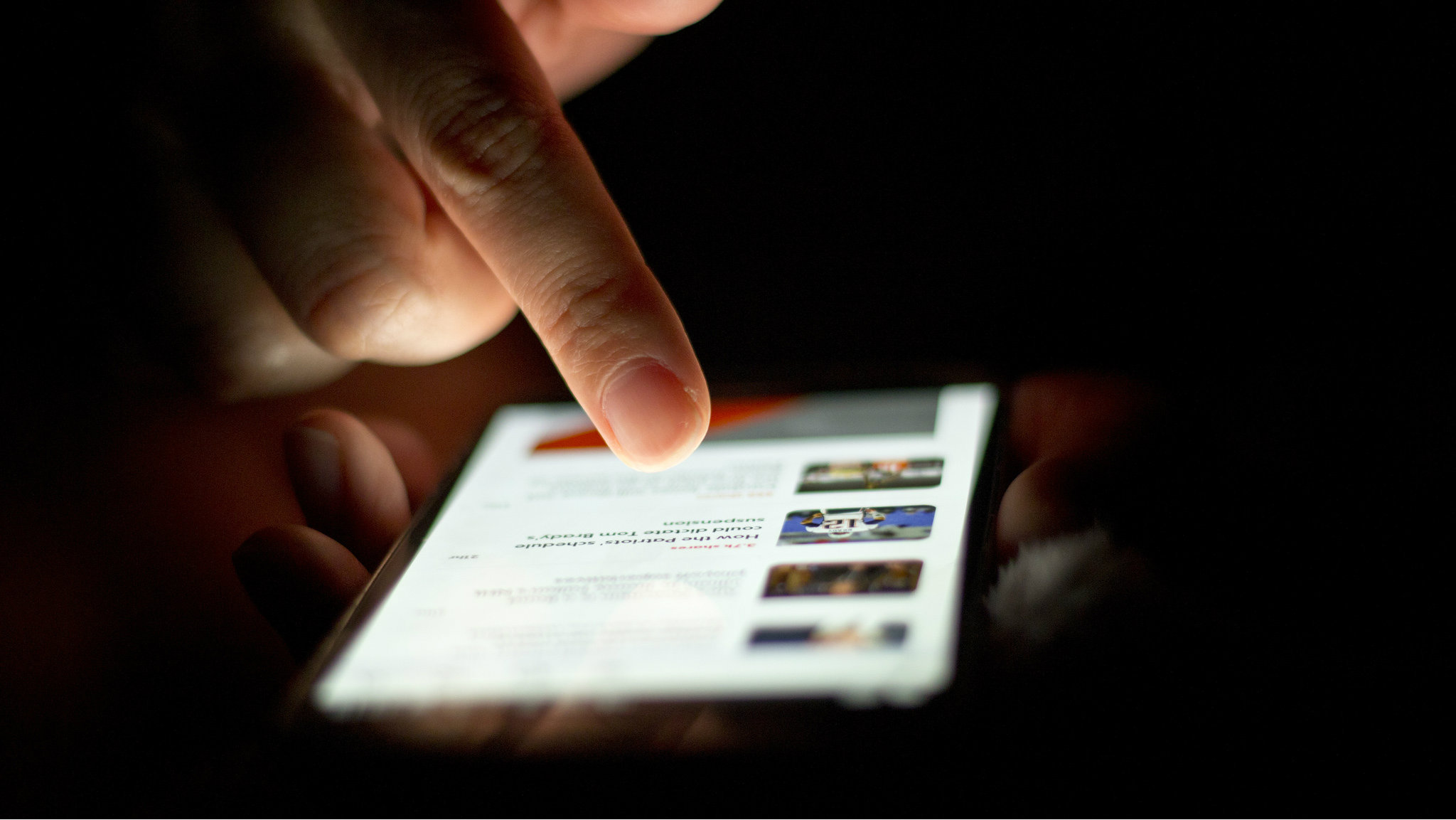Come collegare un video di YouTube a Snapchat
L'invio di collegamenti è una funzionalità di base di molte app e piattaforme di messaggistica. Se i video di YouTube sono ciò che vuoi collegare in Snapchat, allora avrai bisogno di due cose. Scarica o aggiorna le tue app Snapchat e YouTube. Ecco i collegamenti di Google Play Store per Snapchat e YouTube e i collegamenti di Apple App Store per Snapchat e YouTube, rispettivamente.
Quando installi e aggiorni le app utilizzando i collegamenti forniti, sei pronto per iniziare a collegare i video di YouTube su Snapchat. Tieni presente che il metodo che stiamo per mostrarti funziona anche per i collegamenti ad altri siti web.
Come aggiungere collegamenti agli snap
Segui queste brevi istruzioni per collegare facilmente tutto ciò che desideri al tuo Snap:
- Inizia selezionando un video di YouTube e copiandolo (può essere anche un collegamento da un altro sito). Apri l'app YT, visita il video che desideri collegare, tocca Condividi sotto il video e seleziona Copia collegamento.
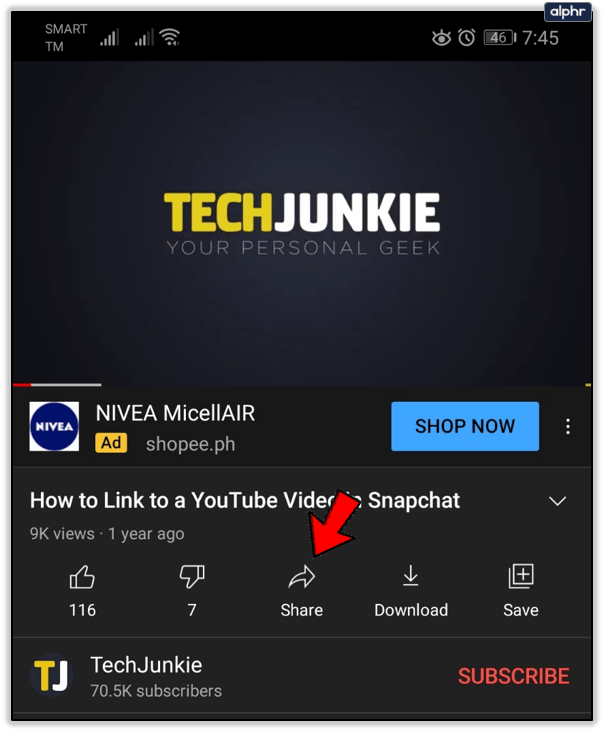
- Quindi, puoi aprire l'app Snapchat sul tuo dispositivo iOS o Android.
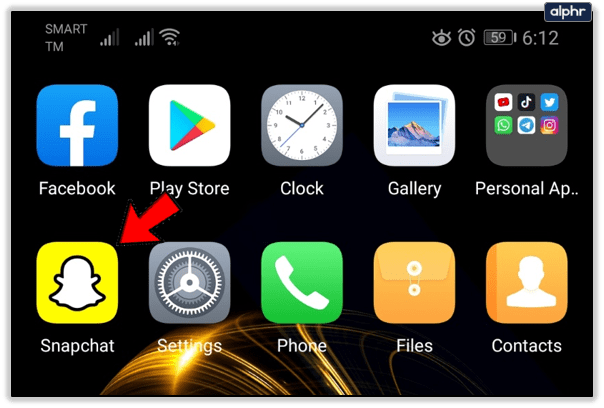
- Scatta uno Snap come fai normalmente. Premi rapidamente il cerchio di acquisizione per un'immagine o premilo a lungo per il video. Al termine della registrazione, tocca il pulsante Link a destra dello schermo.
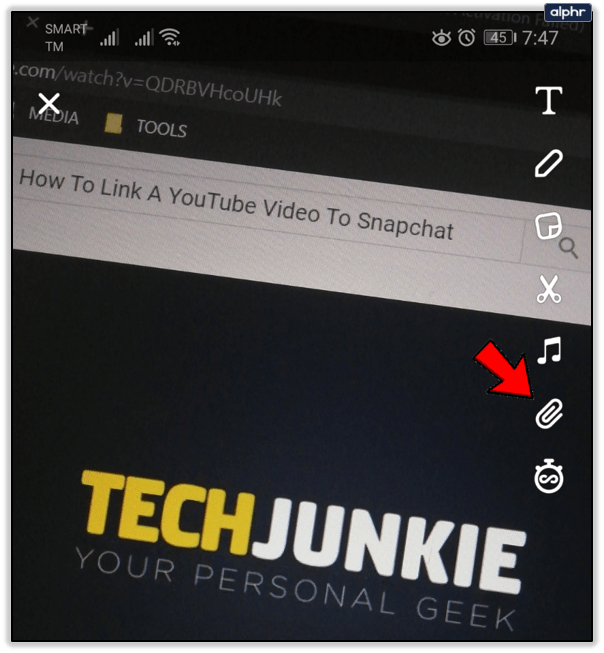
- Successivamente, devi consentire a Snapchat di accedere ai tuoi appunti. Basta premere Consenti.
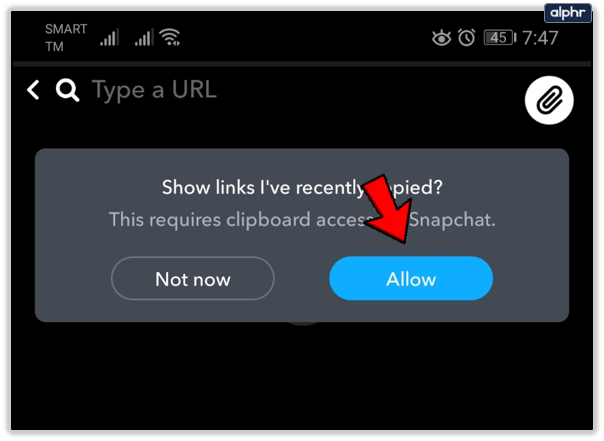
- Inserisci il link di YouTube che hai copiato in precedenza. Premi a lungo la barra di ricerca nella parte superiore dello schermo e seleziona Incolla.
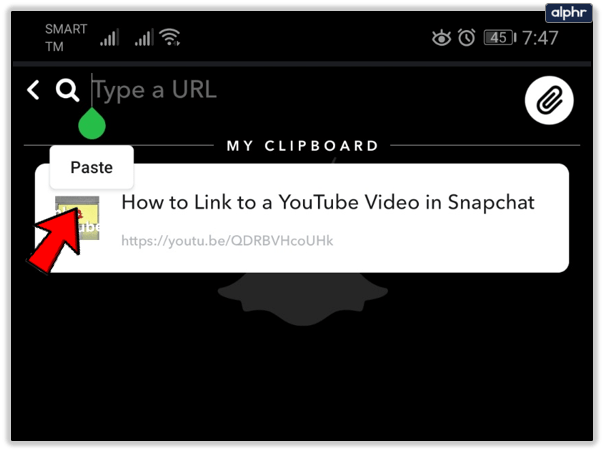
- Infine, premi il pulsante Allega a Snapchat nella parte inferiore dello schermo. Verrai indirizzato alla finestra di collegamento di YT. Ora quando puoi tornare indietro dovresti vedere allegato in fondo.
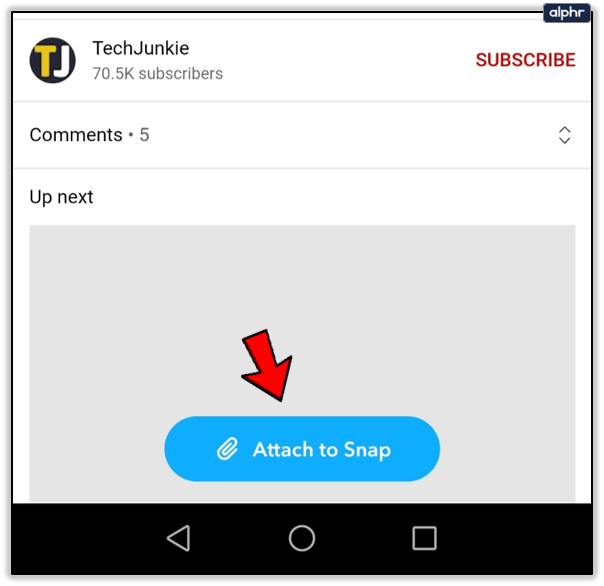
- Torna al tuo Snap e l'icona Link dovrebbe essere illuminata o evidenziata. In questo modo sai che il video di YT è collegato correttamente al tuo Snap.
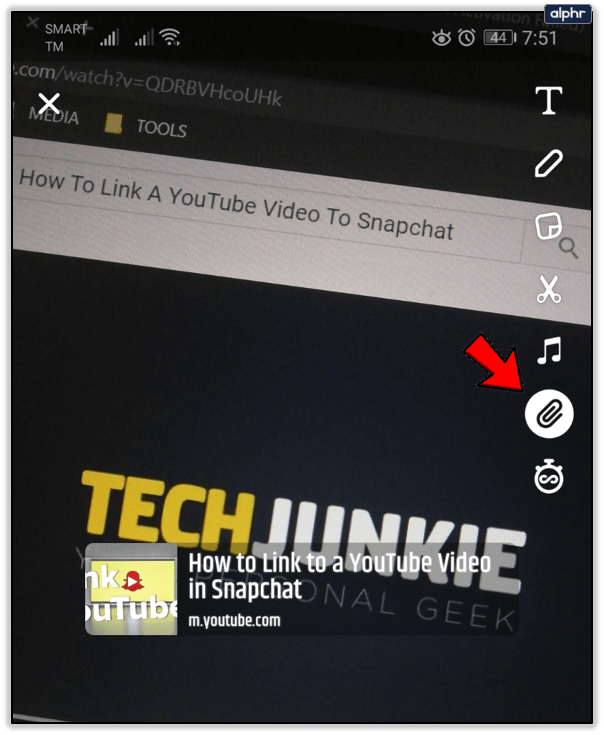
- Premi il pulsante Invia in basso a destra per condividere lo Snap con i tuoi amici o follower.
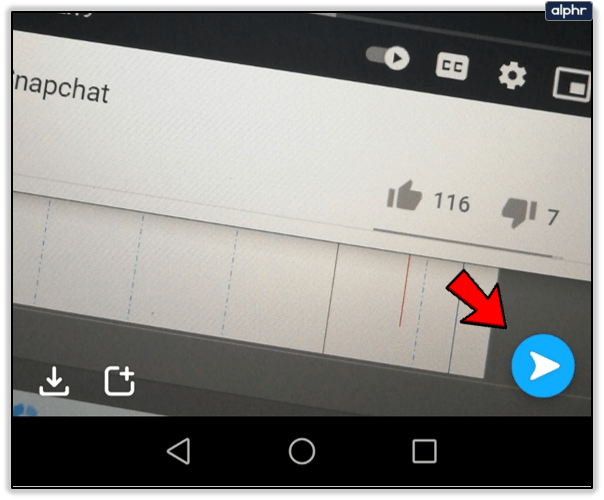
Ancora una volta, ci siamo concentrati sui video di YouTube qui, ma il processo è identico per qualsiasi altro tipo di collegamento.
Come appare alla fine della ricezione
Dopo aver inviato il tuo Snap con il link incorporato al video di YouTube, i tuoi amici o follower possono accedervi facilmente. Vedranno immediatamente il collegamento nella parte inferiore dello snap oppure potranno toccare il pulsante Altro (icona a 3 punti nell'angolo in alto a destra dello snap).

Se non esiste un pulsante del genere, devono eseguire il movimento di scorrimento verso l'alto, proprio come con i collegamenti nelle storie di Instagram. Questo renderà il collegamento visibile e potranno semplicemente toccarlo per aprire la clip di YouTube. Non possiamo dire esattamente quale di queste opzioni apparirà sulle schermate di ricezione perché dipende dal tipo di dispositivo utilizzato dal ricevitore.
In entrambi i casi, dovrebbero ottenere facilmente il collegamento e seguirlo se seguono le istruzioni sopra descritte.
Link allegati
È così che colleghi un video di YouTube a Snapchat. Puoi farlo su tutti gli smartphone e tablet Android e iOS compatibili. Nota che questo può essere fatto anche nelle storie di Snapchat: non è limitato ai normali Snap.
Ti consigliamo vivamente di utilizzare questa funzione frequentemente se utilizzi Snapchat per le aziende. Al contrario, se lo stai usando per divertimento, puoi inviare musica o qualsiasi altro video di YouTube ai tuoi amici. Inoltre, puoi ancora aggiungere tanti adesivi ed effetti al tuo Snap, assicurati solo di fare un po' di spazio in basso.